Win10設置閃退怎么辦?Win10設置閃退修復方法
最近有不少用戶發現自己的win10系統一打開系統設置就閃退,無法進行任何的操作。這是什么情況?要如何修復呢?下面我們就一起來看看win10設置閃退的修復方法吧,有遇到同樣問題的用戶注意了。
具體步驟如下:
1、首先我們點擊左下角的開始菜單選擇“Windows Powershell (管理員)(A)”。
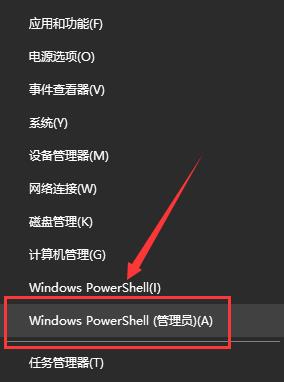
2、輸入命令:“$manifest = (Get-AppxPackage Microsoft.WindowsStore).InstallLocation + ‘AppxManifest.xml’ ; Add-AppxPackage -DisableDevelopmentMode -Register $manifest”,并按下回車鍵。

3、接著輸入:“Get-AppXPackage -AllUsers |Where-Object {$_.InstallLocation -like ”*SystemApps*“}”,再按下回車。

4、按下鍵盤上的“win+r”鍵,打開“運行”窗口,并輸入:“services.msc”命令,按下回車。
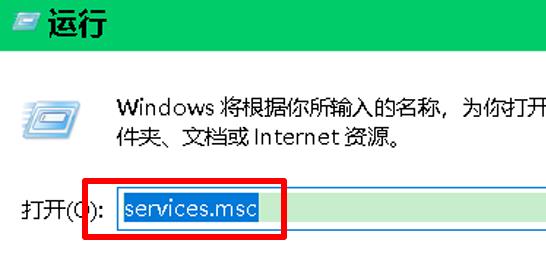
5、服務窗口中,找到并雙擊名稱為:“User Manager”服務。
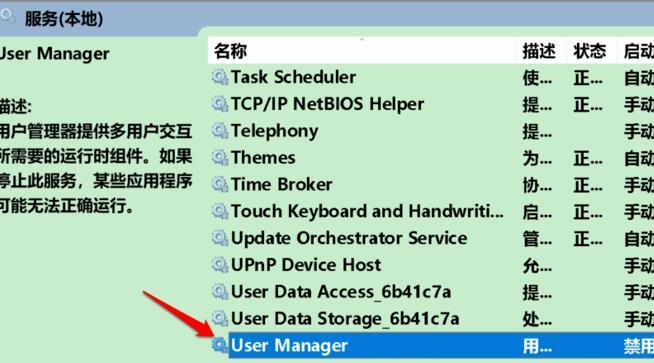
6、在User Manager 的屬性窗口中,將啟動類型更改為“自動”,再點擊“應用”,最后點擊“啟動”即可。
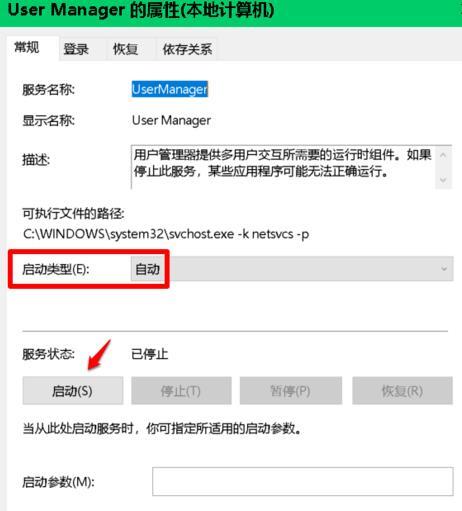
7、這樣我們就完成了設置,我們再嘗試打開Win10就可以正常打開使用,不會發生閃退情況了。
以上就是win10設置閃退的修復方法了。
相關文章:
1. VMware Workstation虛擬機安裝VMware vSphere 8.0(esxi)詳細教程2. freebsd 服務器 ARP綁定腳本3. UOS怎么設置時間? 統信UOS顯示24小時制的技巧4. 如何從Windows 10升級到Windows 11?Win10升級到Win11的正確圖文步驟5. mac程序沒反應怎么辦 mac強制關閉程序的方法6. 鼠標怎么設置為左手? deepin20左手鼠標設置方法7. Mac版steam錯誤代碼118怎么解決?Mac版steam錯誤代碼118解決教程8. Win11系統搜索不到藍牙耳機怎么辦?Win11搜索不到藍牙耳機解決方法9. 錄屏怎么保存gif動圖? UOS錄屏生成Gif動畫的技巧10. 統信UOS個人版(V201030)正式發布 新增功能匯總

 網公網安備
網公網安備